Tin tức
Tại sao mic laptop không nói được và cách khắc phục đơn giản
Mic laptop không nói được là một lỗi phổ biến mà người dùng laptop gặp phải và nó gây cản trở không nhỏ đến công việc của họ. Vậy nguyên nhân do đâu và cách giải quyết ra sao? Hãy cùng Retro tham khảo bài viết dưới đây để hiểu rõ hơn nhé!
Kiểm tra jack cắm
Việc đầu tiên cần làm khi mic laptop không nói được là kiểm tra jack cắm mic. Kiểm tra kỹ xem điểm kết nối jack cắm của micrô và jack cắm trên máy tính có gần nhau và không gây nhầm lẫn.

Nếu đã cắm chính xác, hãy thử rút jack cắm và cắm lại một vài lần, sau đó xoay jack cắm để tiếp xúc tốt nhất.
Bật microphone trong cài đặt của laptop
Khi kiểm tra giắc cắm và micrô vẫn không nói, bạn có thể điều chỉnh cài đặt micrô trên laptop như sau:
Bước 1: Mở Start> Search và chọn Settings có biểu tượng bánh răng cưa hoặc nhấn Win + I để vào Windows Settings.
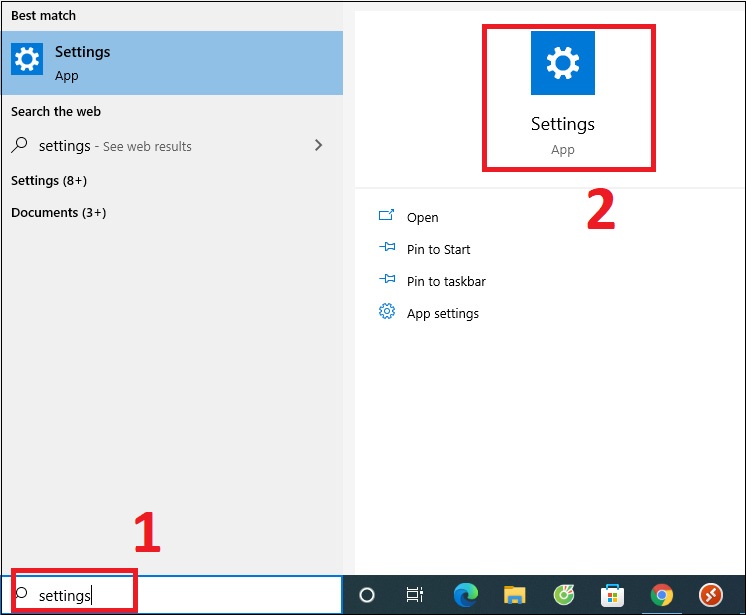
Bước 2: Chọn phần Privacy (Bảo mật).
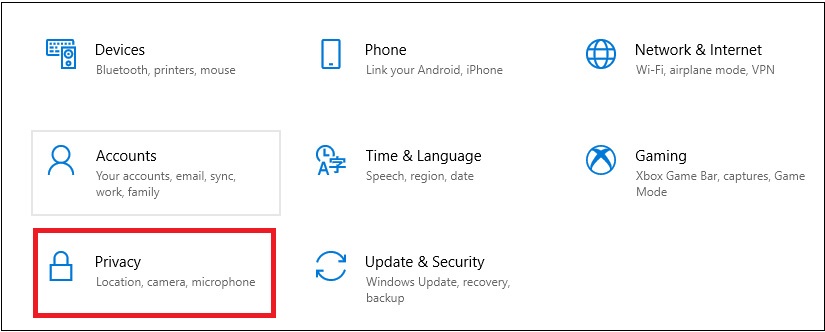
Bước 3: Sau đó, hãy kéo xuống và chọn mục Microphone. Tại mục Allow apps to access your microphone, bạn hãy nhấn chọn kích hoạt chế độ ON.
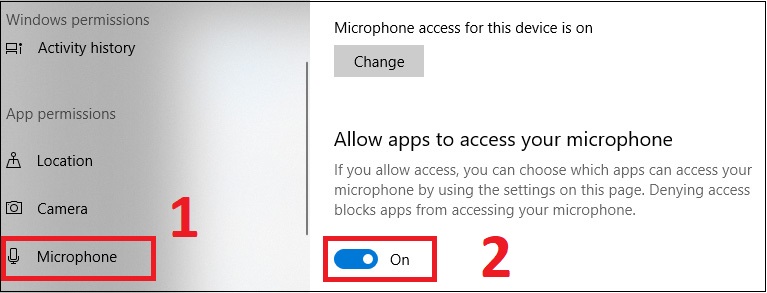
Kiểm tra cài đặt âm thanh
Điều chỉnh cài đặt âm lượng đón micrô cũng ảnh hưởng đến giọng nói. Vì vậy, hãy thử kiểm tra bằng cách:
Bước 1: Nhấp chuột phải vào biểu tượng loa ở góc phải > Chọn Open Sound Settings.
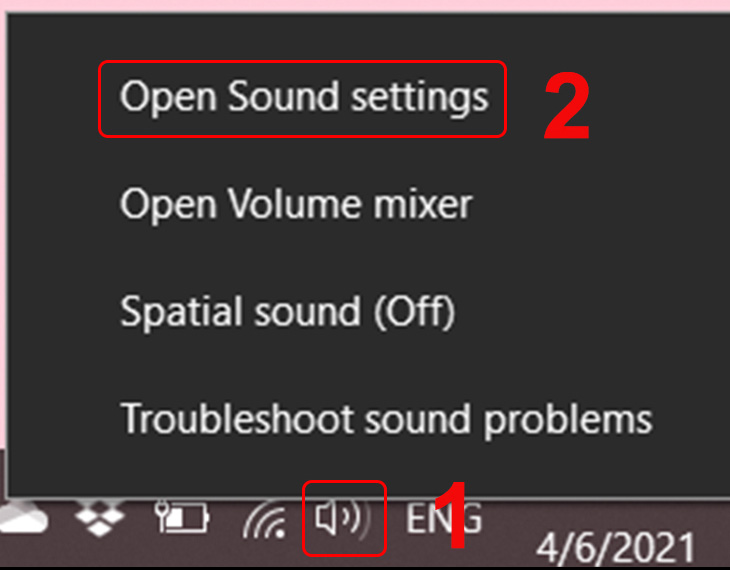
Bước 2: Chọn Sound Control Panel.
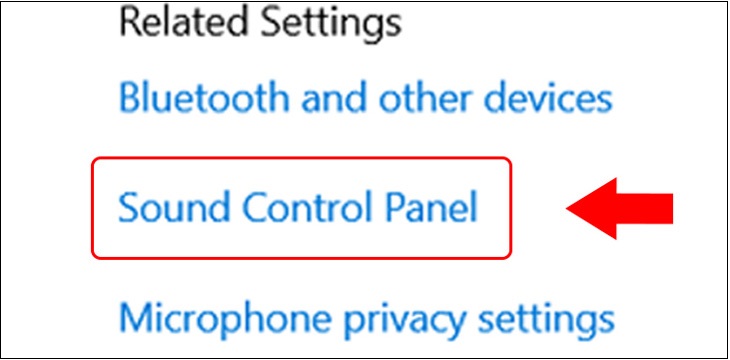
Bước 3: Chọn Recording > Nhấn đúp vào Microphone.
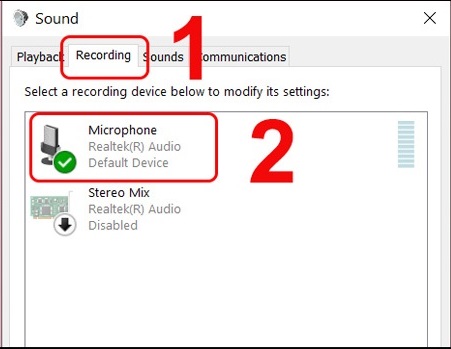
Bước 4: Vào mục Levels > Kéo lên 100 > Nếu loa bị tắt (có vòng tròn cấm màu đỏ) thì hãy nhấn vào để mở nó lên > Nhấn OK.
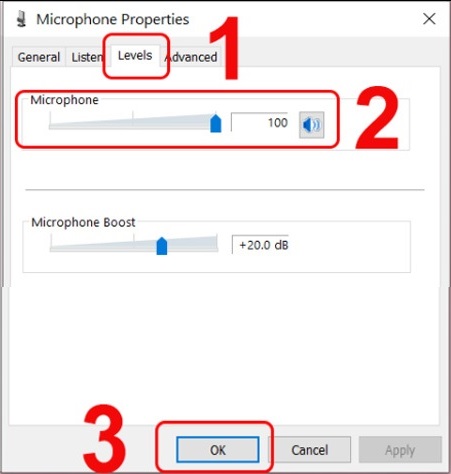
Kiểm tra và cập nhật lại Driver
Để cập nhật lại driver cho micrô trên laptop của bạn, có thể làm như sau:
Bước 1: Tìm và chọn Device Manager từ phím Windows.
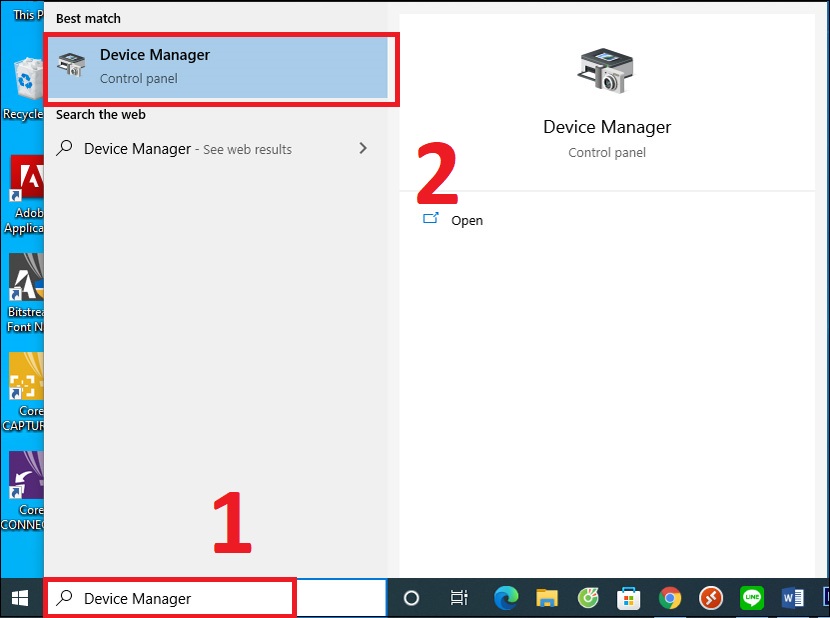
Bước 2: Chọn Audio inputs and outputs > Nhấn chuột phải vào Microphone > Chọn Update driver.
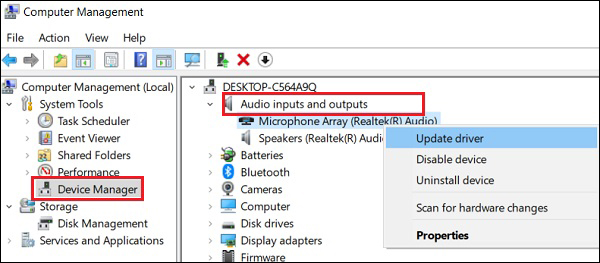
Sử dụng Sound Troubleshooter
Tìm lỗi từ Sound Troubleshooter cũng có thể giúp bạn sửa lỗi micro laptop không nói được hiệu quả. Để làm điều này, hãy làm như sau:
Bước 1: Tìm và chọn Troubleshoot settings từ phím Windows.
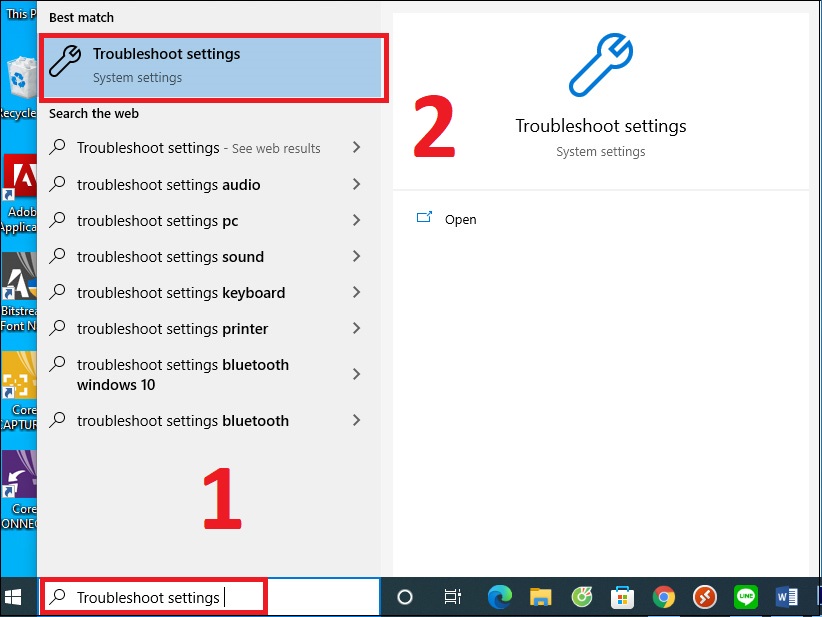
Bước 2: Tại mục Troubleshoot, bạn hãy chọn Run the troubleshooters automatically, then notify me.
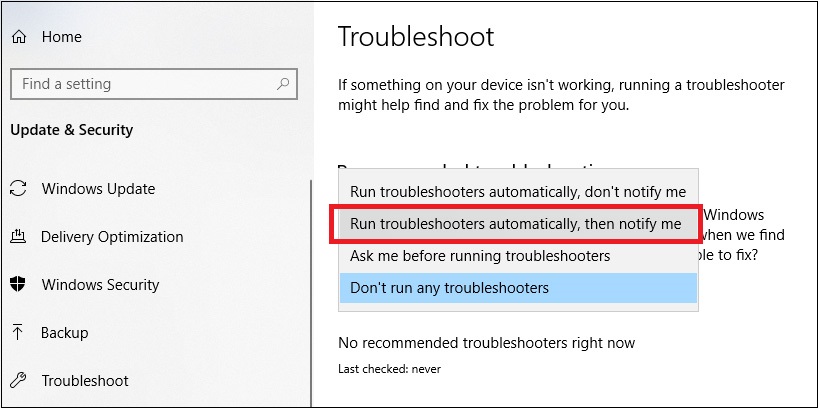
- Bạn có thể xem thêm: Laptop bị ướt nước hành động ngay để “cứu sống” chúng
- Mời bạn ghé thăm Fanpage Facebook của chúng tôi: Laptop Retro
